很多朋友在笔记本电脑外放音乐的时候没有声音,但是插上耳机就能听到声音。这是因为声音播放设备选择错误。本期文章是Windows 以10系统为例,教你如何解决这个问题。
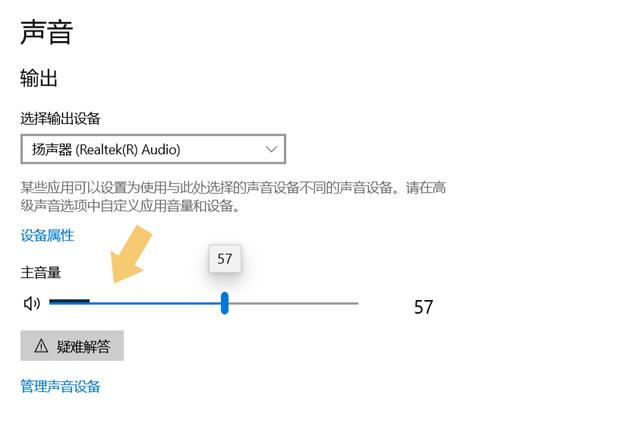 一、测试
一、测试如果在笔记本电脑外放音乐时没有声音,则必须首先消除声卡驱动或声卡本身的问题。此时,您可以插入耳机尝试播放音乐。如果声音存在,基本上可以得出结论,这是由于播放设备选择错误造成的。
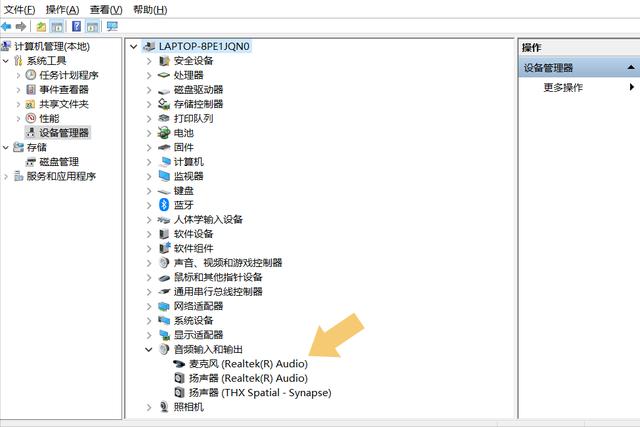 二、声音设置
二、声音设置如果你能在耳机里听到声音,你基本上可以确定声音输出设备的选择是错误的。此时,您可以单击计算机左下角的开始菜单,然后选择齿轮图标,单击设置选项。如下图:

进入设置界面后,在弹出界面中找到系统选项。如下图:
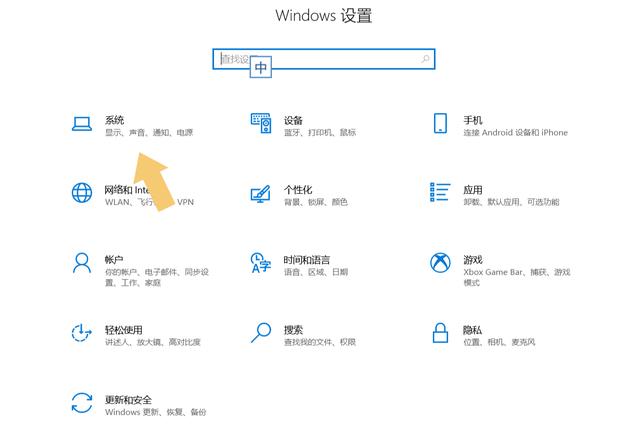
点击进入系统选项到声音选项。如下图:
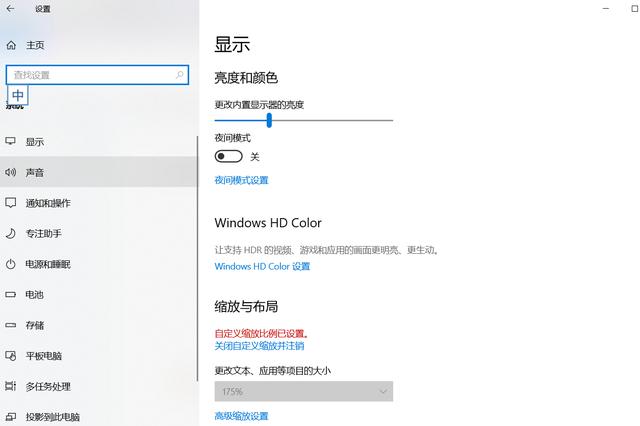 三、更换声音输出设备
三、更换声音输出设备找到声音选项后,点击进入选项,右边的界面会切换,找到声音输出选项。如下图:
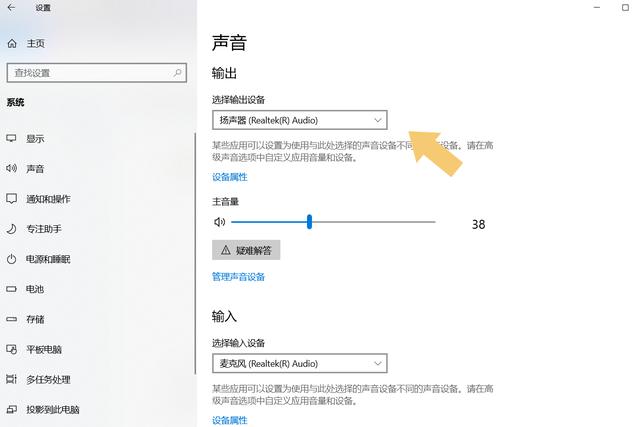
单击声音输出选项,弹出多个输出设备选项,逐个选择,然后进行测试。如下图:
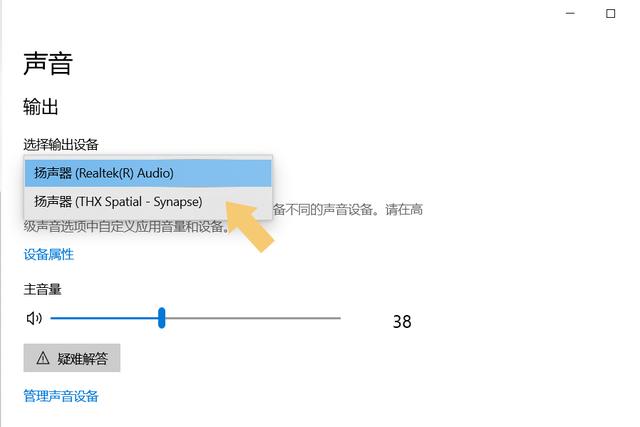
只要声卡驱动和声卡本身没有问题,就可以用这种方法解决问题。造成这个问题的原因是,当用户使用耳机时,系统会自动识别耳机作为声音输入设备,并修改输出设备的设置。只要设置为笔记本电脑自带的声音输出设备,就可以将声音外放。